Начало > Сканиране > Сканиране посредством бутона Сканиране на устройството > Запазване на сканирани данни като прикачен файл към имейл
Запазване на сканирани данни като прикачен файл към имейл
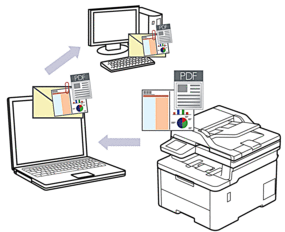
- Използвайте бутона за сканиране на устройството за извършване на временни промени в настройките за сканиране. За да направите постоянни промени, използвайте Brother iPrint&Scan.
За да използвате тази функция с бутона за сканиране на устройството, се уверете, че сте избрали едно от тези приложения в Brother iPrint&Scan:
- Windows: Microsoft Outlook
- Mac: Apple Mail
DCP-L3515CDW/DCP-L3520CDW/DCP-L3520CDWE/DCP-L3527CDW
- Заредете документа.
- Натиснете
 (Scan (Сканиране)).
(Scan (Сканиране)). - Натиснете
 или
или  , за да изберете опцията [към компютър], а след това натиснете OK.
, за да изберете опцията [към компютър], а след това натиснете OK. - Натиснете
 или
или  , за да изберете опцията [Имейл], а след това натиснете OK.
, за да изберете опцията [Имейл], а след това натиснете OK. - Ако устройството е свързано в мрежа, натиснете
 или
или  , за да изберете компютъра местоназначение.
, за да изберете компютъра местоназначение. - Натиснете OK.

Ако LCD дисплеят ви подкани да въведете ПИН, въведете на LCD дисплея четирицифрения ПИН за компютъра на местоназначението и след това натиснете OK.
- Направете едно от следните неща:
- За да промените настройките за сканиране на този документ, натиснете Options (Опции) или Copy/Scan Options (Опции Копиране/Сканиране) и след това преминете на следващата стъпка.
- За да използвате настройките за сканиране по подразбиране, натиснете Mono Start (Старт Черно-бяло) или Colour Start (Старт Цветно).
Устройството стартира сканирането. Ако използвате стъклото на скенера на устройството, следвайте инструкциите на LCD дисплея за изпълнение на заявката за сканиране.

За да промените настройките за сканиране, към устройството трябва да е свързан компютър с инсталиран софтуер Brother iPrint&Scan.
- Устройството ще ви подкани да зададете всяка от следните настройки за сканиране. Натиснете
 или
или  , за да изберете желаната опция, а след това натиснете OK, за да продължите към следващата настройка за сканиране.
, за да изберете желаната опция, а след това натиснете OK, за да продължите към следващата настройка за сканиране. - [Настройка цвят]
- [Резолюция]
- [Вид на файл]
- [Размер документ]
- [Авт. изправяне] (налично само за някои модели)
- [Преск.празна стр]
- [Пр. B. Sens.]
- [Прем. фон. цв.] (налично само за опциите [Цветно] и [Сиво])
- [Настройки полета]
- [Комп. Ч/Б TIFF]
- Натиснете Mono Start (Старт Черно-бяло) или Colour Start (Старт Цветно).Устройството сканира документа и го запазва като прикачен файл. След това то стартира вашето имейл приложение и отваря ново, празно електронно съобщение със сканирания файл, който е прикачен.
DCP-L3555CDW/DCP-L3560CDW/MFC-L3740CDW/MFC-L3740CDWE/MFC-L3760CDW/MFC-L8340CDW/MFC-L8390CDW
- Заредете документа.
- Натиснете .
- Ако устройството е свързано в мрежата, изберете името на компютъра, на който искате да изпратите данните.

Ако LCD дисплеят ви подкани да въведете ПИН за компютъра, въведете четирицифрения ПИН на LCD дисплея, а след това натиснете [ОК].
- За да промените настройките, натиснете
 [Опции], а след това изберете настройките за сканиране, които искате да промените. Ако искате да използвате настройките по подразбиране, пропуснете тази стъпка.
[Опции], а след това изберете настройките за сканиране, които искате да промените. Ако искате да използвате настройките по подразбиране, пропуснете тази стъпка. - [2-странно скан.] (MFC-L8390CDW)
- [Настройки скан.]
- [Настройка на цвят]
- [Резолюция]
- [Вид на файл]
- [Размер докум.]
- [Яркост]
- [Контраст]
(възможно само за опциите [Цветно] и [Сиво])
- [Авт. изправяне]
- [Преск. празна стр.]
- [Чувств. за проп. праз. стр.]
- [Премахни фонов цвят]
(възможно само за опциите [Цветно] и [Сиво])
- [Настройки полета]
- [B&W TIFF компресиране]

За да промените настройките за сканиране, към устройството ви трябва да е свързан компютър с инсталиран софтуер Brother iPrint&Scan.
Ако устройството покаже бутона [ОК], натиснете [ОК].
За да запишете настройките като пряк път, натиснете [Запиши като пряк път].
- Натиснете [Старт].Устройството стартира сканирането. Ако използвате стъклото на скенера на устройството, следвайте инструкциите на сензорния екран за изпълнение на заявката за сканиране.



